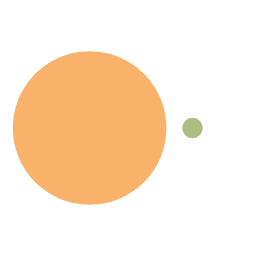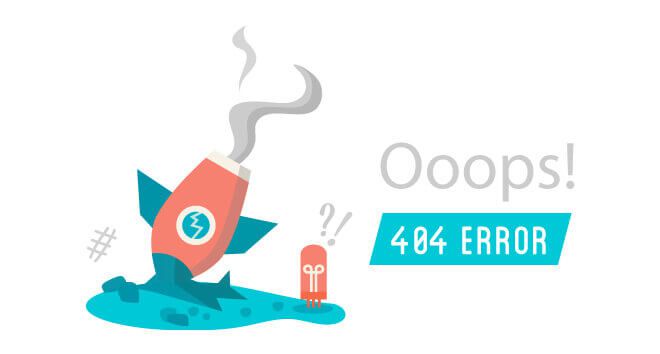Jenkins 整合 LDAP 以及 CAS 单点登录
背景介绍
- Jenkins 版本:2.138.3
- Jenkins 安装方式: Tomcat 容器部署 war 包
- Jenkins 地址:http://devops.iamzhl.top:8080/jenkins
- openLDAP 服务:ldap://devops.iamzhl.top:389
- CAS 服务:http://devops.iamzhl.top:8080/cas
整合 openLDAP
首先去 Jenkins 插件官网下载 LDAP 和 CAS 插件
- LDAP:https://updates.jenkins.io/download/plugins/ldap/
- CAS:https://updates.jenkins.io/download/plugins/cas-plugin/

如图,点击系统管理

点击插件管理 -> 高级 -> 上传插件(选择文件)

弹出选择文件的对话框后,首先选择我们下载好的 LDAP 插件,然后点击上传,然后就会跳转到安装界面,我们勾选安装完成后重启Jenkins(空闲时),等待一会Jenkins安装插件完成后就会重启

输入用户名密码登录后,依次打开系统管理 -> 全局安全配置,在安全域勾选 LDAP,点击Advanced Server Configuration,开始配置 LDAP 服务器的绑定信息

点击Test LDAP settings,测试LDAP配置是否可用,如下图,输入一个LDAP服务器中存在的用户账号和密码,点击Test

如果测试成功,会打印出类似如下的信息

点击应用,然后点击保存。
测试一下,用LDAP中的用户进行登录

登陆成功,配置完成,到这里,Jenkins整合LDAP认证就完成了。
整合 CAS 单点登录
首先安装CAS插件,和上面安装LDAP插件步骤一样,安装完CAS打开系统管理 -> 全局安全配置,在安全域勾选CAS (Central Authentication Service),如图所示,配置好CAS的URL和CAS 协议

然后点击应用->保存,注销,然后重新登录

这时就可以跳转到CAS的登录界面了,输入用户名密码点击登录,就可以正常的登录进入Jenkins系统了。
至此,Jenkins整合CAS完成。
本博客所有文章除特别声明外,均采用 CC BY-NC-SA 4.0 许可协议。转载请注明来源 套陆的博客!
评论
TwikooUtterances